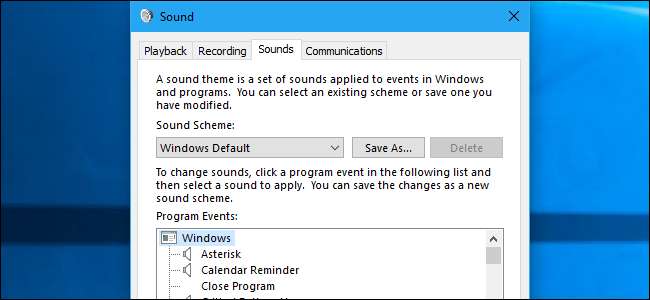
Windows memainkan suara startup dan efek suara lainnya secara teratur, dan itu bisa menjadi menjengkelkan. Mereka terutama mengganggu di Windows 7, di mana Windows memainkan suara klik setiap kali Anda berpindah folder di Windows Explorer. Anda dapat menonaktifkannya sepenuhnya — atau bahkan menyetel efek suara khusus, jika Anda mau.
Cara Menonaktifkan Semua Efek Suara
Untuk membuka panel kontrol Sound, klik kanan ikon speaker di system tray Anda dan pilih "Sounds". Anda juga dapat menavigasi ke Panel Kontrol> Perangkat Keras dan Suara> Suara.
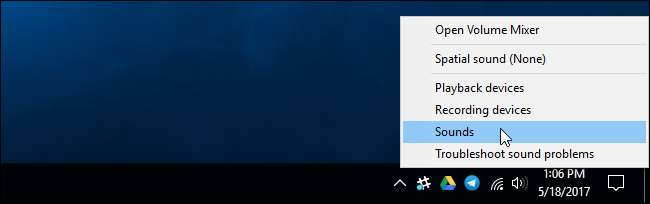
Pada tab Sounds, klik kotak "Sound Scheme" dan pilih "No Sounds" untuk menonaktifkan efek suara sepenuhnya. Jika Anda juga ingin menonaktifkan suara yang muncul saat Anda masuk ke Windows, hapus centang pada kotak "Putar suara Startup Windows".
Anda juga dapat memilih untuk menonaktifkan efek suara untuk acara tertentu. Misalnya, Anda mungkin ingin menonaktifkan efek suara "Pemberitahuan" saat membiarkan efek suara "Alarm Baterai Kritis" diaktifkan. Untuk melakukan ini, pilih efek suara dalam daftar, klik kotak "Suara" di bagian bawah jendela, dan klik "(Tidak Ada)".
Klik “OK” untuk menyimpan perubahan Anda setelah selesai. Anda selalu dapat kembali ke sini dan mengatur skema suara kembali ke "Windows Default" untuk memulihkan efek suara default.
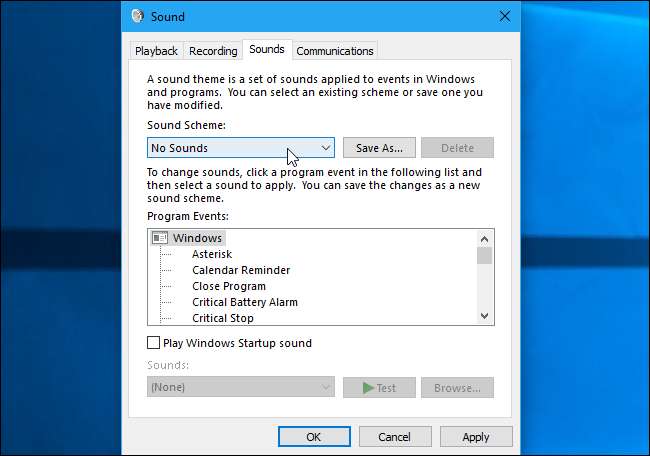
Cara Menonaktifkan Suara Klik Windows Explorer
Jika Anda menggunakan Windows 7, Anda mungkin akan terganggu oleh efek suara yang diputar saat Anda menavigasi ke folder baru di Windows Explorer. Efek suara khusus ini dinonaktifkan secara default pada Windows 10, dan untuk alasan yang bagus.
Untuk menonaktifkan hanya suara ini, gulir ke bawah dalam daftar dan pilih efek suara "Mulai Navigasi". Klik kotak "Sounds" di bagian bawah jendela dan pilih "(None)". Klik "OK" untuk menyimpan perubahan Anda.
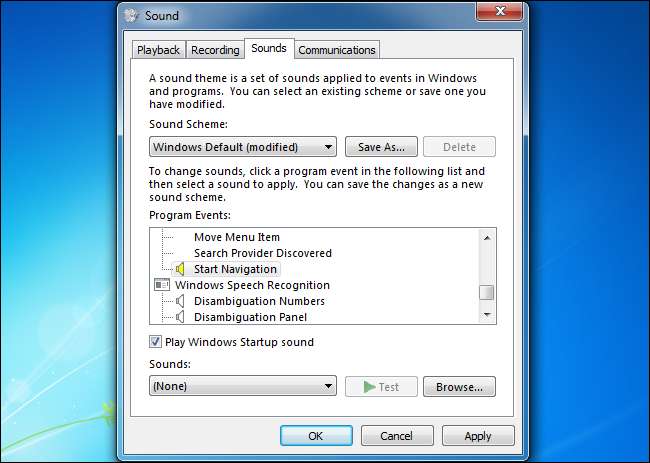
Cara Menyesuaikan Efek Suara
Jika Anda menyukai suaranya, Anda dapat menyesuaikannya dari sini. Pilih acara dan gunakan kotak "Suara" untuk memilih file suara untuknya. Anda dapat mengklik "Uji" untuk mendengarkan pratinjau efek suara yang berbeda di sini.
Untuk menggunakan file suara kustom, klik tombol "Jelajahi". File efek suara kustom Anda harus dalam format file .wav.
Untuk menyimpan pengaturan Anda sebagai skema suara, klik tombol "Simpan Sebagai" di bagian atas jendela dan berikan nama. Anda kemudian dapat memilih skema suara yang disimpan dari daftar di sini di masa mendatang.
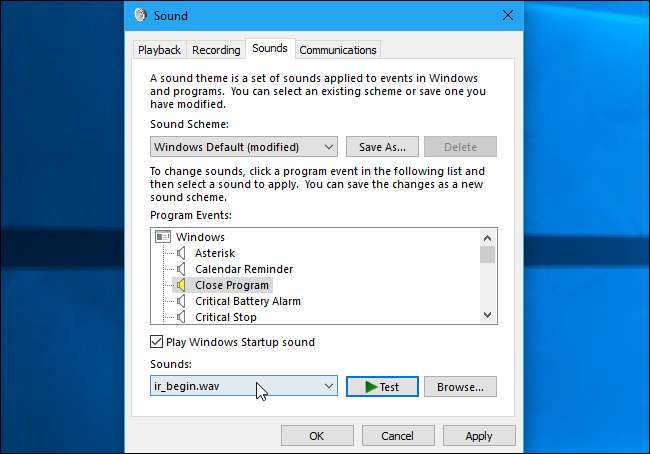
Mengapa Suara Terus Menghidupkan?
TERKAIT: Cara Menginstal Tema Desktop di Windows 10
Anda mungkin menemukan bahwa efek suara secara otomatis aktif kembali saat Anda menyesuaikan desktop Anda. Ini terjadi saat Anda ubah tema desktop Anda menggunakan antarmuka Panel Kontrol lama di Windows 7 atau antarmuka Setelan baru di Windows 10. Itu karena tema desktop dapat menyertakan skema suara serta gambar latar belakang desktop, warna, dan tema kursor mouse. Namun, sebagian besar tema hanya menetapkan skema suara "Windows Default", mengaktifkannya kembali jika Anda telah menonaktifkannya.
Setelah berganti ke tema baru, Anda harus kembali ke jendela Suara untuk menonaktifkan efek suara, jika Anda tidak ingin mendengarnya.
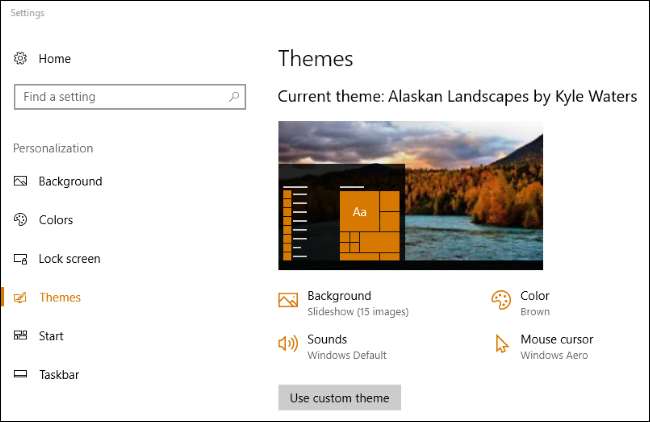
Mengubah pengaturan suara sistem Anda akan menonaktifkannya di beberapa — tetapi tidak semua — aplikasi desktop. Jika aplikasi terus memutar efek suara bahkan setelah Anda menonaktifkannya di panel kontrol Suara, Anda perlu menonaktifkan efek suara di jendela setelan aplikasi tersebut.







